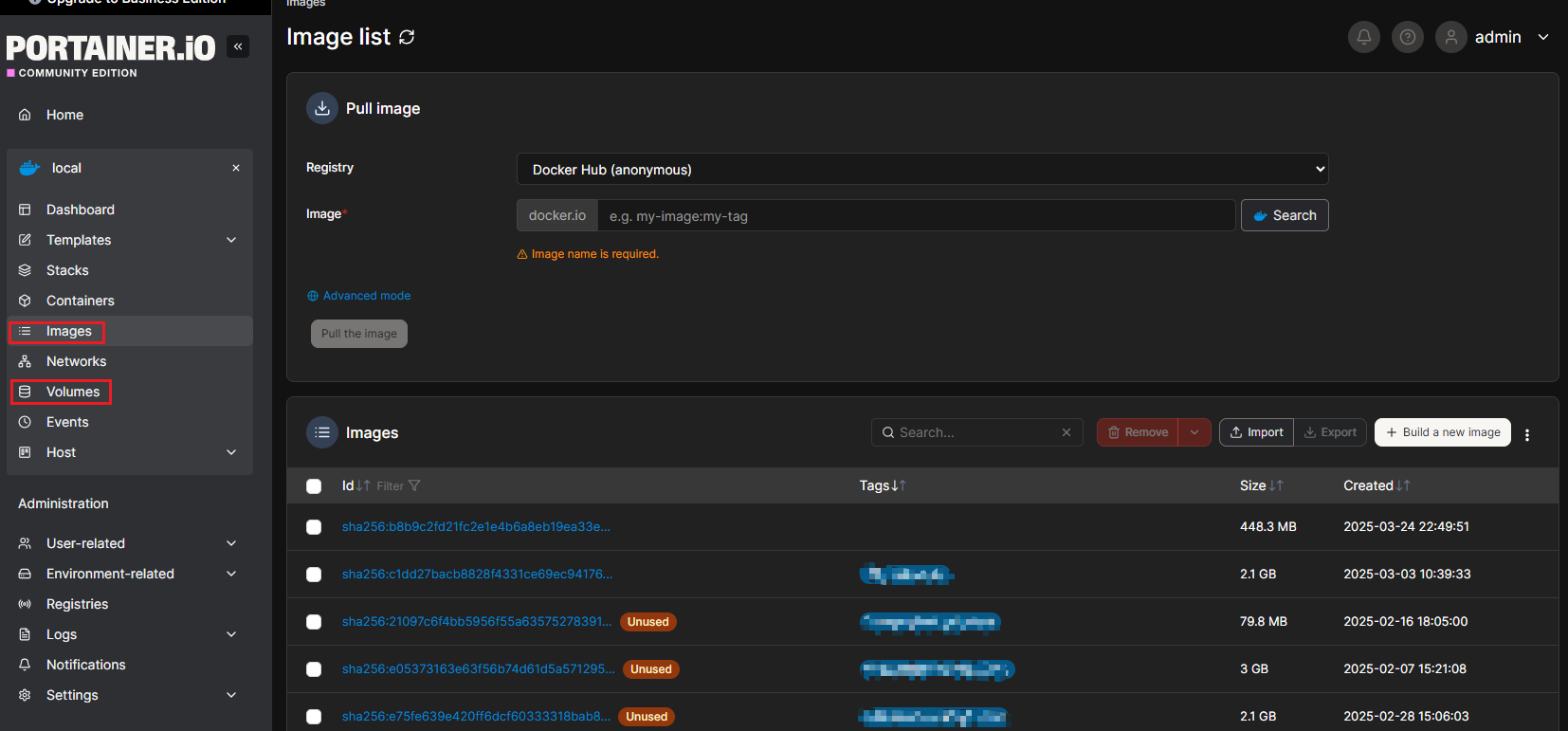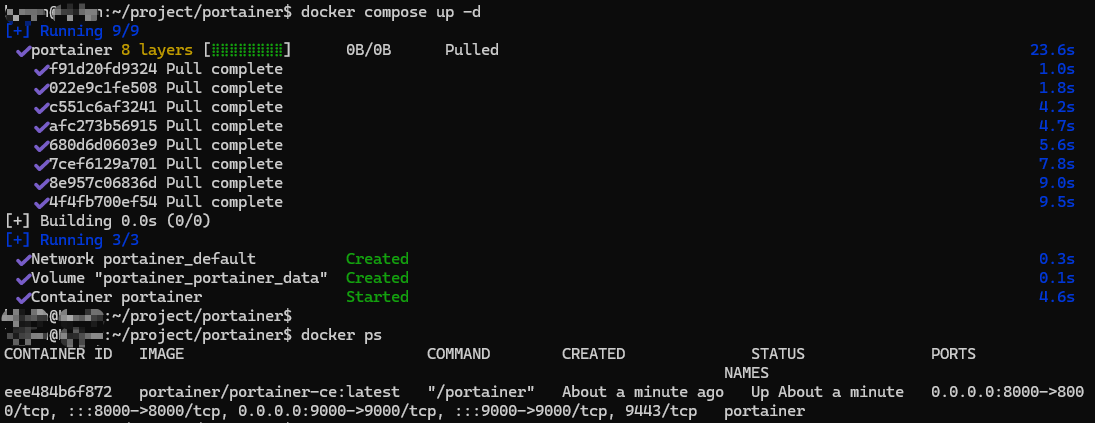Portainer是一款优秀的Docker可视化管理工具,它提供了简洁美观的Web界面,可以通过点击鼠标轻松管理Docker环境。
一、Portainer简介
Portainer是一个轻量级的Docker管理界面,具有以下特点:
- 可视化操作:通过Web界面管理Docker容器、镜像、网络、卷等
- 功能全面:支持容器生命周期管理、日志查看、资源监控等
- 易于部署:基于Docker容器部署,一键启动
- 多环境支持:可管理本地和远程Docker环境
- 开源免费:Community Edition完全免费使用
二、Portainer部署
2.1 基础环境准备
确保服务器已安装Docker环境,安装方法可参考ubuntu安装docker教程
2.2 快速部署Portainer
使用Docker一键部署Portainer CE(社区版):
docker run -d \
--name=portainer \
--restart=always \
-p 9000:9000 \
-p 8000:8000 \
-v /var/run/docker.sock:/var/run/docker.sock \
-v portainer_data:/data \
portainer/portainer-ce:latest参数说明:
-p 9000:9000:Web管理界面端口-p 8000:8000:Edge agent通信端口-v /var/run/docker.sock:/var/run/docker.sock:连接本地Docker守护进程-v portainer_data:/data:数据持久化存储--restart=always:容器自动重启
2.3 Docker Compose部署(推荐)
创建docker-compose.yml文件:
version: '3.8'
services:
portainer:
image: portainer/portainer-ce:latest
container_name: portainer
restart: always
ports:
- "8000:8000"
- "9000:9000"
volumes:
- /var/run/docker.sock:/var/run/docker.sock
- portainer_data:/data
environment:
- TZ=Asia/Shanghai
volumes:
portainer_data:启动服务:
# 创建并启动容器
docker-compose up -d
# 查看运行状态
docker-compose ps2.4 验证部署状态
检查容器运行状态:
# 查看Portainer容器状态
docker ps | grep portainer
# 查看容器日志
docker logs portainer三、Portainer登录配置
3.1 初始访问
部署完成后,在浏览器中访问:
http://服务器IP地址:9000首次访问会看到Portainer的初始化界面。
3.2 管理员账户创建
- 在初始化界面中设置管理员账户
- 输入用户名(建议使用admin)
- 设置强密码(至少8位,包含大小写字母、数字和特殊字符)
- 确认密码后点击"Create User"
四、Portainer功能使用
4.1 容器管理
登录后进入主界面,可以看到:
- 容器列表和状态
- 系统资源使用情况
- 快捷操作按钮
常用操作:
- 点击容器名称查看详细信息
- 使用启动/停止/重启按钮管理容器
- 点击"Logs"查看容器日志
- 点击"Console"进入容器终端
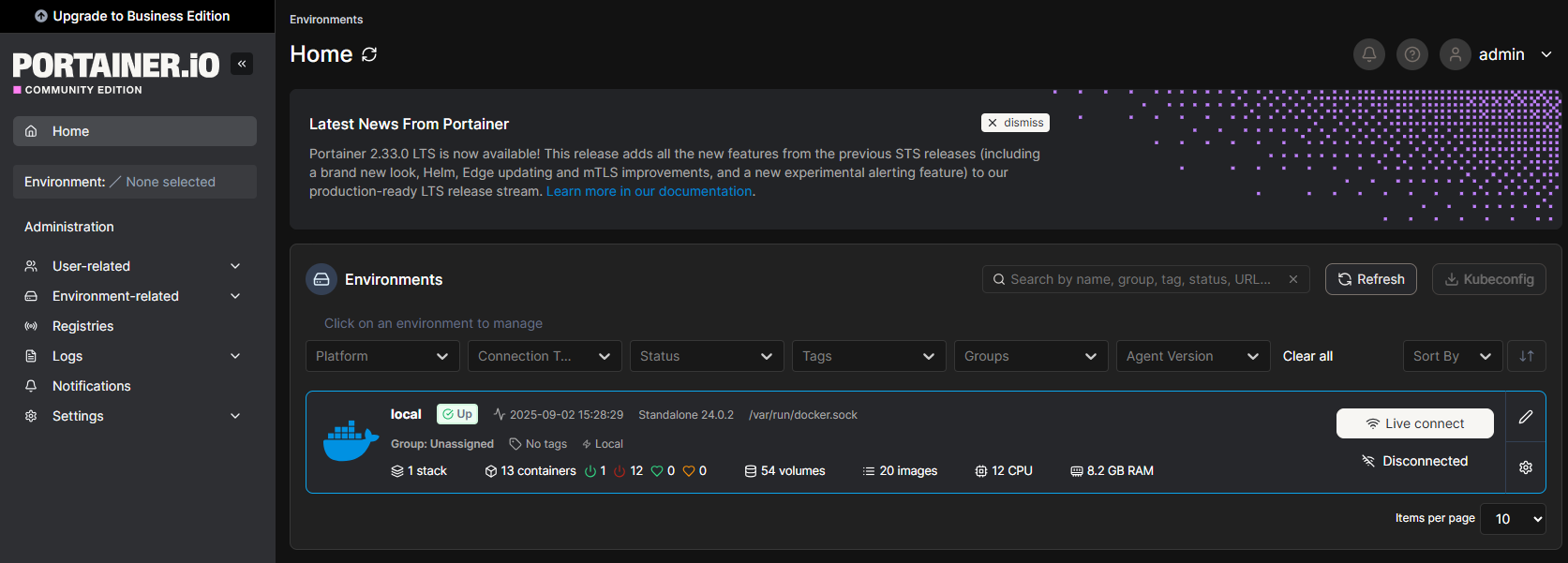
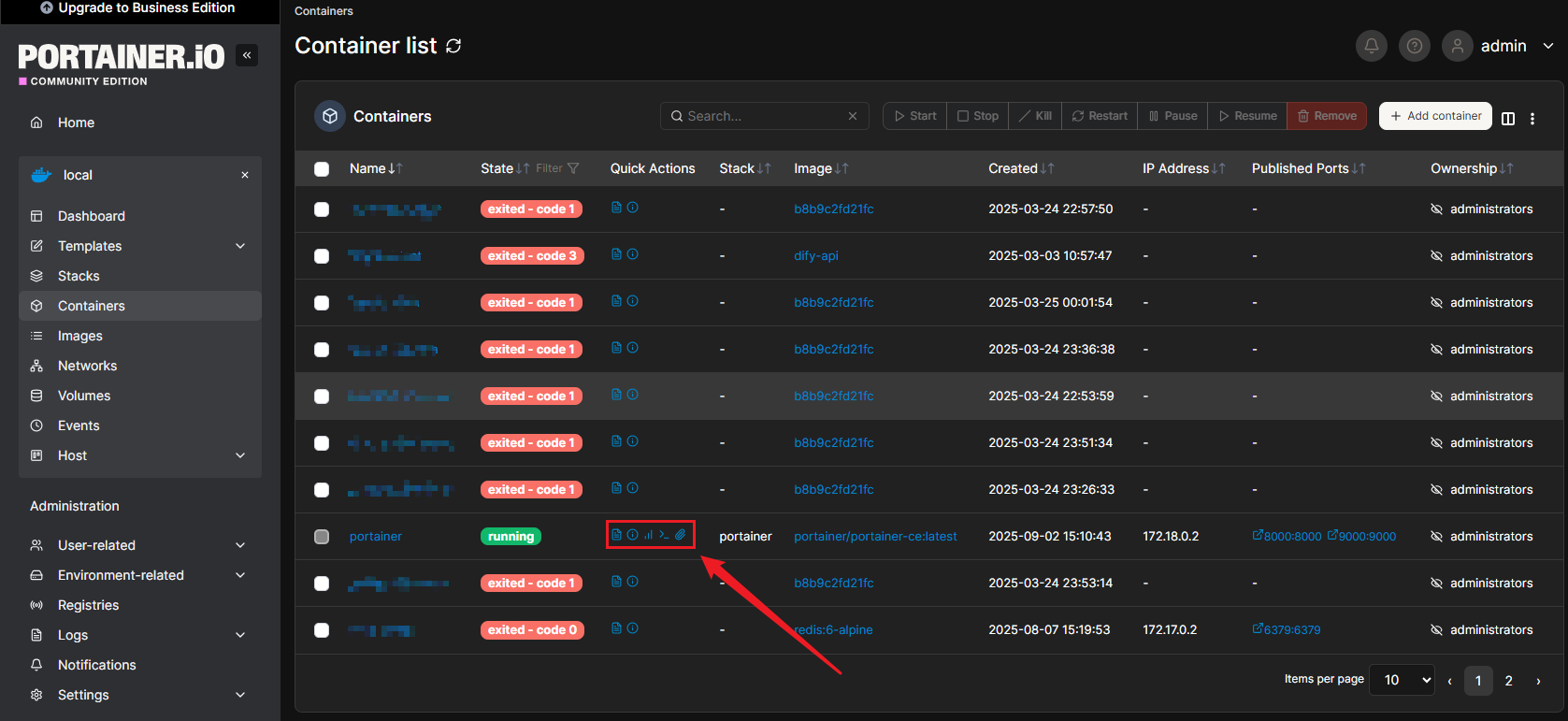
4.2 镜像管理
在"Images"菜单中可以:
- 查看本地镜像列表
- 拉取新镜像
- 删除不需要的镜像
- 查看镜像详情
4.3 网络和卷管理
- Networks:管理Docker网络
- Volumes:管理数据卷
- 可以创建、删除、查看详细信息